2017 MAZDA MODEL CX-5 bluetooth
[x] Cancel search: bluetoothPage 523 of 808
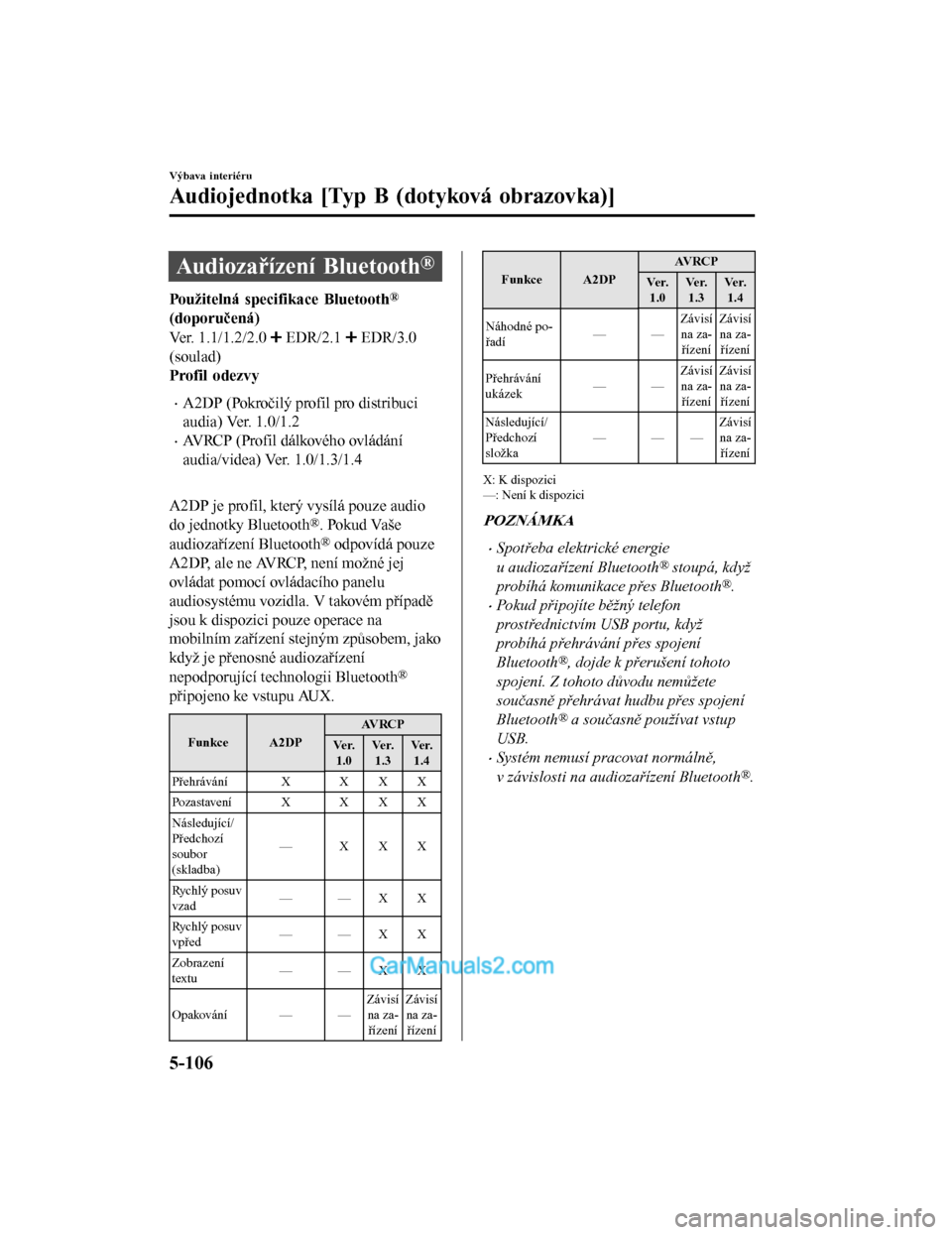
Audiozařízení Bluetooth®
Použitelná specifikace Bluetooth®
(doporučená)
Ver. 1.1/1.2/2.0
EDR/2.1 EDR/3.0
(soulad)
Profil odezvy
•A2DP (Pokročilý profil pro distribuci
audia) Ver. 1.0/1.2
•AVRCP (Profil dálkového ovládání
audia/videa) Ver. 1.0/1.3/1.4
A2DP je profil, který vysílá pouze audio
do jednotky Bluetooth
®. Pokud Vaše
audiozařízení Bluetooth
® odpovídá pouze
A2DP, ale ne AVRCP, není možné jej
ovládat pomocí ovládacího panelu
audiosystému vozidla. V takovém případě
jsou k dispozici pouze operace na
mobilním zařízení stejným způsobem, jako
když je přenosné audiozařízení
nepodporující technologii Bluetooth
®
připojeno ke vstupu AUX.
Funkce A2DP AV R C P
Ve r. 1.0 Ve r.
1.3 Ve r.
1.4
Přehrávání X X X X
Pozastavení X X X X
Následující/
Předchozí
soubor
(skladba) —XXX
Ry c h l ý p o s u v
vzad ——XX
Ry c h l ý p o s u v
vpřed ——XX
Zobrazení
textu ——XX
Opakování — — Závisí
na za- řízení Závisí
na za- řízení
Funkce A2DP AV R C P
Ve r. 1.0 Ve r.
1.3 Ve r.
1.4
Náhodné po-
řadí ——Závisí
na za- řízení Závisí
na za- řízení
Přehrávání
ukázek ——Závisí
na za- řízení Závisí
na za- řízení
Následující/
Předchozí
složka ——— Závisí
na za- řízení
X: K dispozici
—: Není k dispozici
POZNÁMKA
•Spotřeba elektrické energie
u audiozařízení Bluetooth
® stoupá, když
probíhá komunikace přes Bluetooth
®.
•Pokud připojíte běžný telefon
prostřednictvím USB portu, když
probíhá přehrávání přes spojení
Bluetooth
®, dojde k přerušení tohoto
spojení. Z tohoto důvodu nemůžete
současně přehrávat hudbu přes spojení
Bluetooth
® a současně používat vstup
USB.
•Systém nemusí pracovat normálně,
v závislosti na audiozařízení Bluetooth®.
Výbava interiéru
Audiojednotka [Typ B (dotyková obrazovka)]
5-106
2017-7-18 12:05:07 Form No. CX-5 8FY4-EE-17E-CZ+L_Edition1.pdf
Page 524 of 808
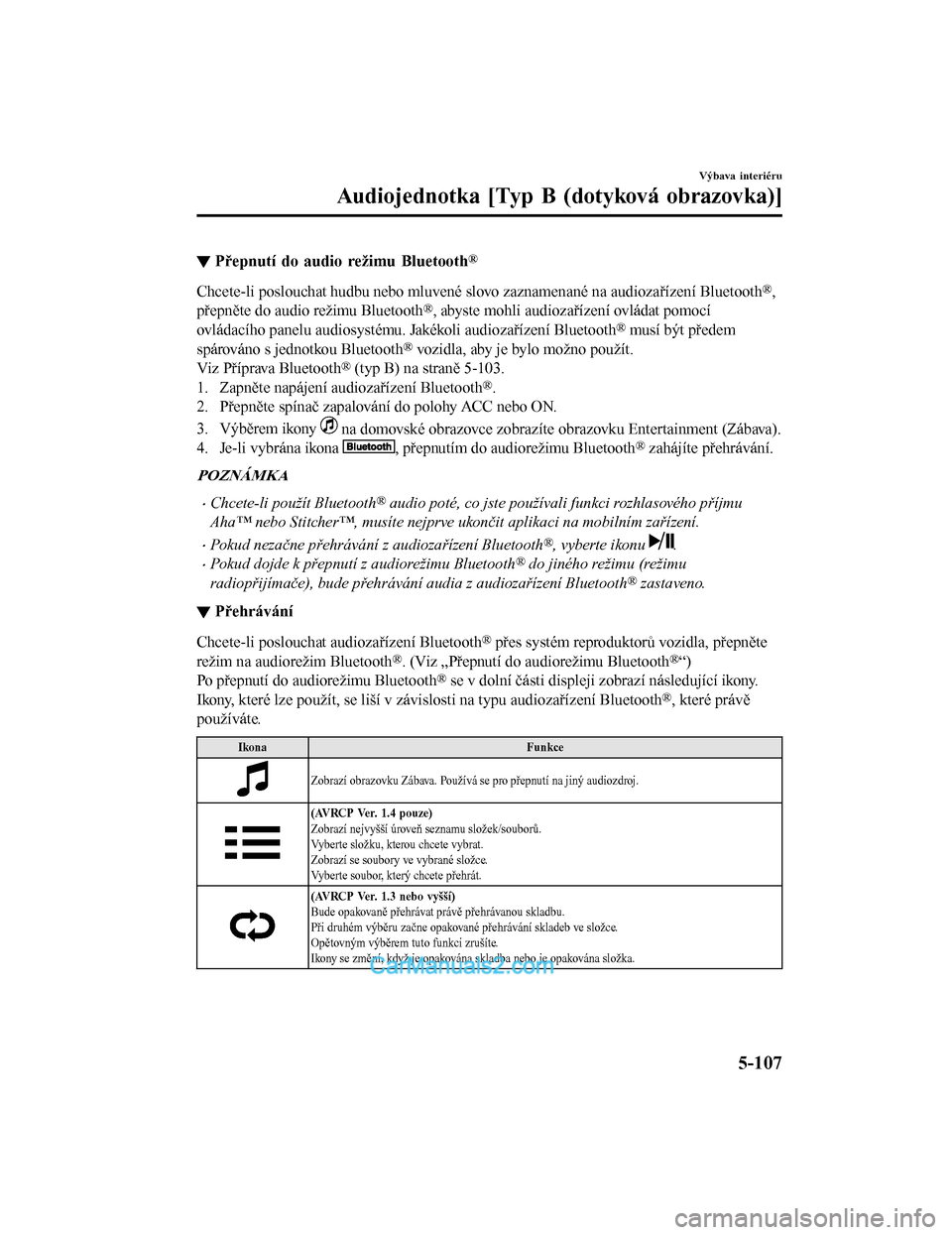
▼Přepnutí do audio režimu Bluetooth®
Chcete-li poslouchat hudbu nebo mluvené slovo zaznamenané na audiozařízení Bluetooth®,
přepněte do audio režimu Bluetooth
®, abyste mohli audiozařízení ovládat pomocí
ovládacího panelu audiosystému. Jakékoli audiozařízení Bluetooth
® musí být předem
spárováno s jednotkou Bluetooth
® vozidla, aby je bylo možno použít.
Viz Příprava Bluetooth
® (typ B) na straně 5-103.
1. Zapněte napájení audiozařízení Bluetooth
®.
2. Přepněte spínač zapalování do polohy ACC nebo ON.
3. Výběrem ikony
na domovské obrazovce zobrazíte obrazovku Entertainment (Zábava).
4. Je-li vybrána ikona
, přepnutím do audiorežimu Bluetooth® zahájíte přehrávání.
POZNÁMKA
•Chcete-li použít Bluetooth® audio poté, co jste používali funkci rozhlasového příjmu
Aha™ nebo Stitcher™, musíte nejprve ukončit aplikaci na mobilním zařízení.
•Pokud nezačne přehrávání z audiozařízení Bluetooth®, vyberte ikonu .
•Pokud dojde k přepnutí z audiorežimu Bluetooth® do jiného režimu (režimu
radiopřijímače), bude přehrávání audia z audiozařízení Bluetooth
® zastaveno.
▼ Přehrávání
Chcete-li poslouchat audiozařízení Bluetooth® přes systém reproduktorů vozidla, přepněte
režim na audiorežim Bluetooth
®. (Viz „Přepnutí do a udiorežimu Bluetooth®“)
Po přepnutí do audiorežimu Bluetooth
® se v dolní části displeji zobrazí následující ikony.
Ikony, které lze použít, se liší v závislosti na typu audiozařízení Bluetooth
®, které právě
používáte.
Ikona Funkce
Zobrazí obrazovku Zábava. Používá se pro přepnutí na jiný audiozdroj.
(AVRCP Ver. 1.4 pouze)
Zobrazí nejvyšší úroveň seznamu složek/souborů.
Vyberte složku, kterou chcete vybrat.
Zobrazí se soubory ve vybrané složce.
Vyberte soubor, který chcete přehrát.
(AVRCP Ver. 1.3 nebo vyšší)
Bude opakovaně přehrávat právě přehrávanou skladbu.
Při druhém výběru začne opakované přehrávání skladeb ve složce.
Opětovným výběrem tuto funkci zrušíte.
Ikony se změní, když je opakována skladba nebo je opakována složka.
Výbava interiéru
Audiojednotka [Typ B (dotyková obrazovka)]
5-107
2017-7-18 12:05:07 Form No. CX-5 8FY4-EE-17E-CZ+L_Edition1.pdf
Page 525 of 808
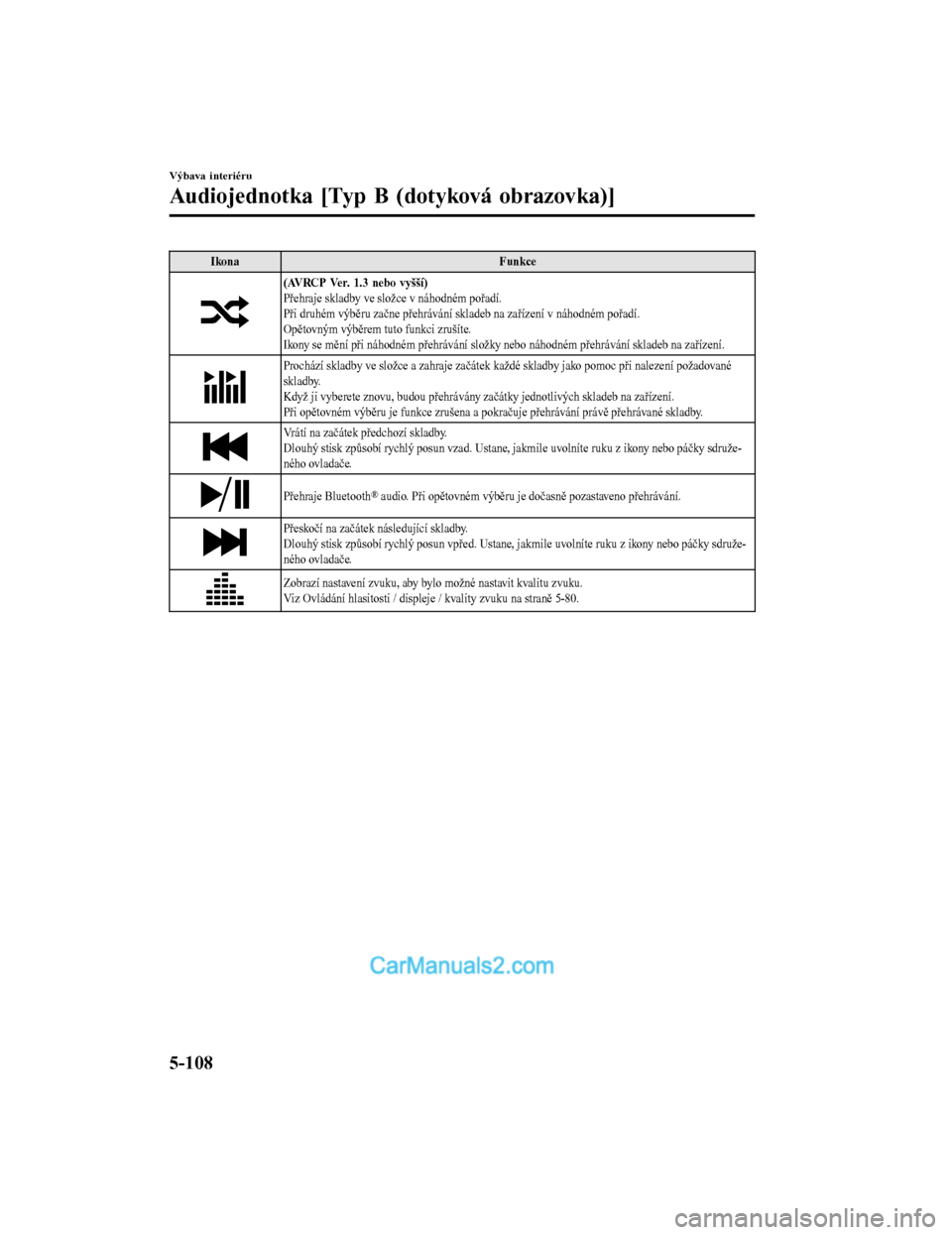
IkonaFunkce
(AVRCP Ver. 1.3 nebo vyšší)
Přehraje skladby ve složce v náhodném pořadí.
Při druhém výběru začne přehrávání skladeb na zařízení v náhodném pořadí.
Opětovným výběrem tuto funkci zrušíte.
Ikony se mění při náhodném přehrávání složky nebo náhodném přehrávání skladeb na zařízení.
Prochází skladby ve složce a zahraje začátek každé skladby jako pomoc při nalezení požadované
skladby.
Když ji vyberete znovu, budou přehrávány začátky jednotlivých skladeb na zařízení.
Při opětovném výběru je funkce zrušena a pokračuje přehrávání právě přehrávané skladby.
Vrátí na začátek předchozí skladby.
Dlouhý stisk způsobí rychlý posun vzad. Ustane, jakmile uvolníte ruku z ikony nebo páčky sdruže-
ného ovladače.
Přehraje Bluetooth® audio. Při opětovném výběru je dočasně pozastaveno přehrávání.
Přeskočí na začátek následující skladby.
Dlouhý stisk způsobí rychlý posun vpřed. Ustane, jakmile uvolníte ruku z ikony nebo páčky sdruže-
ného ovladače.
Zobrazí nastavení zvuku, aby bylo možné nastavit kvalitu zvuku.
Viz Ovládání hlasitosti / displeje / kvality zvuku na straně 5-80.
Výbava interiéru
Audiojednotka [Typ B (dotyková obrazovka)]
5-108
2017-7-18 12:05:07 Form No. CX-5 8FY4-EE-17E-CZ+L_Edition1.pdf
Page 526 of 808

▼Zobrazení informací
o audiozařízení Bluetooth®
Pokud je připojeno audiozařízení
Bluetooth
®, zobrazují se na středním
displeji následující informace.
AV R C P
Ve r. n i ž š í než 1.3 AV R C P
Ve r. 1 . 3 AV R C P
Ver. 1.4 ne- bo vyšší
Název zařízení X X X
Stav nabití ba-
terie zařízení XXX
Název skladby — X X
Jméno autora — X X
Název alba — X X
Doba přehrává-
ní —X X
Název žánru — X X
Titulní obrázek
alba ———
X: K dispozici
—: Není k dispozici
POZNÁMKA
Některé informace se nemusí zobrazovat
v závislosti na zařízení a pokud informace
nelze zobrazit, objeví se na displeji
„Unknown (Neznámý)- - - - -“.
Výbava interiéru
Audiojednotka [Typ B (dotyková obrazovka)]
5-109
2017-7-18 12:05:07 Form No. CX-5 8FY4-EE-17E-CZ+L_Edition1.pdf
Page 527 of 808
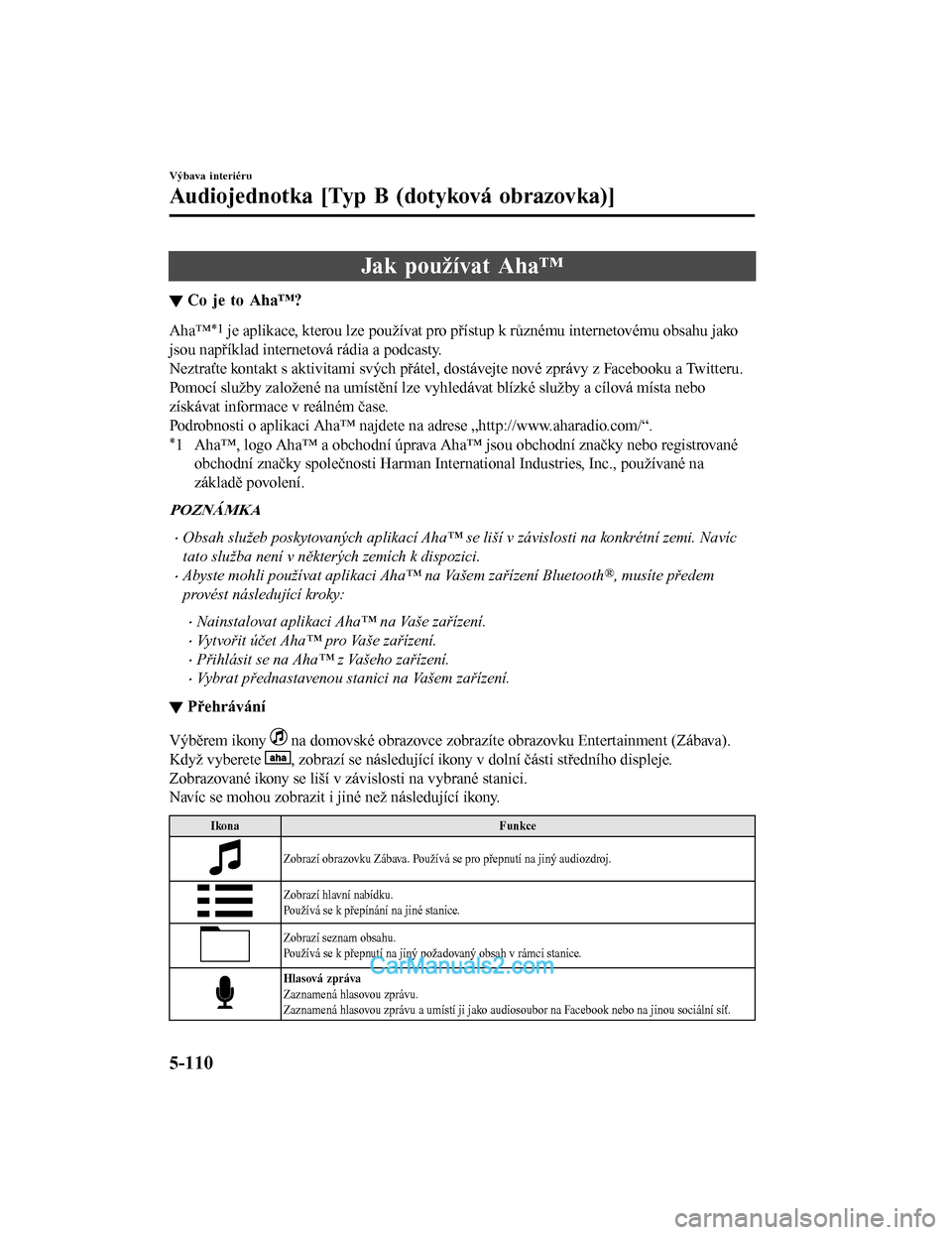
Jak používat Aha™
▼Co je to Aha™?
Aha™*1 je aplikace, kterou lze používat pro přístup k různému internetovému obsahu jako
jsou například internetová rádia a podcasty.
Neztraťte kontakt s aktivitami svých přátel, dostávejte nové zprávy z Facebooku a Twitteru.
Pomocí služby založené na umístění lze vyhledávat blízké služby a cílová místa nebo
získávat informace v reálném čase.
Podrobnosti o aplikaci Aha™ najdete na adrese „http://www.aharadio.com/“.
*1 Aha™, logo Aha™ a obchodní úprava Aha™ jsou obchodní značky nebo registrované obchodní značky společnosti Harman International Industries, Inc., používané na
základě povolení.
POZNÁMKA
•Obsah služeb poskytovaných aplikací Aha™ se liší v závislosti na konkrétní zemi. Navíc
tato služba není v některých zemích k dispozici.
•Abyste mohli používat aplikaci Aha™ na Vašem zařízení Bluetooth®, musíte předem
provést následující kroky:
•Nainstalovat aplikaci Aha™ na Vaše zařízení.
•Vytvořit účet Aha™ pro Vaše zařízení.
•Přihlásit se na Aha™ z Vašeho zařízení.
•Vybrat přednastavenou stanici na Vašem zařízení.
▼ Přehrávání
Výběrem ikony na domovské obrazovce zobrazíte obrazovku Entertainment (Zábava).
Když vyberete
, zobrazí se následující ikony v dolní části středního displeje.
Zobrazované ikony se liší v závislosti na vybrané stanici.
Navíc se mohou zobrazit i jiné než následující ikony.
Ikona Funkce
Zobrazí obrazovku Zábava. Používá se pro přepnutí na jiný audiozdroj.
Zobrazí hlavní nabídku.
Používá se k přepínání na jiné stanice.
Zobrazí seznam obsahu.
Používá se k přepnutí na jiný požadovaný obsah v rámci stanice.
Hlasová zpráva
Zaznamená hlasovou zprávu.
Zaznamená hlasovou zprávu a umístí ji jako audiosoubor na Facebook nebo na jinou sociální síť.
Výbava interiéru
Audiojednotka [Typ B (dotyková obrazovka)]
5-110
2017-7-18 12:05:07 Form No. CX-5 8FY4-EE-17E-CZ+L_Edition1.pdf
Page 531 of 808
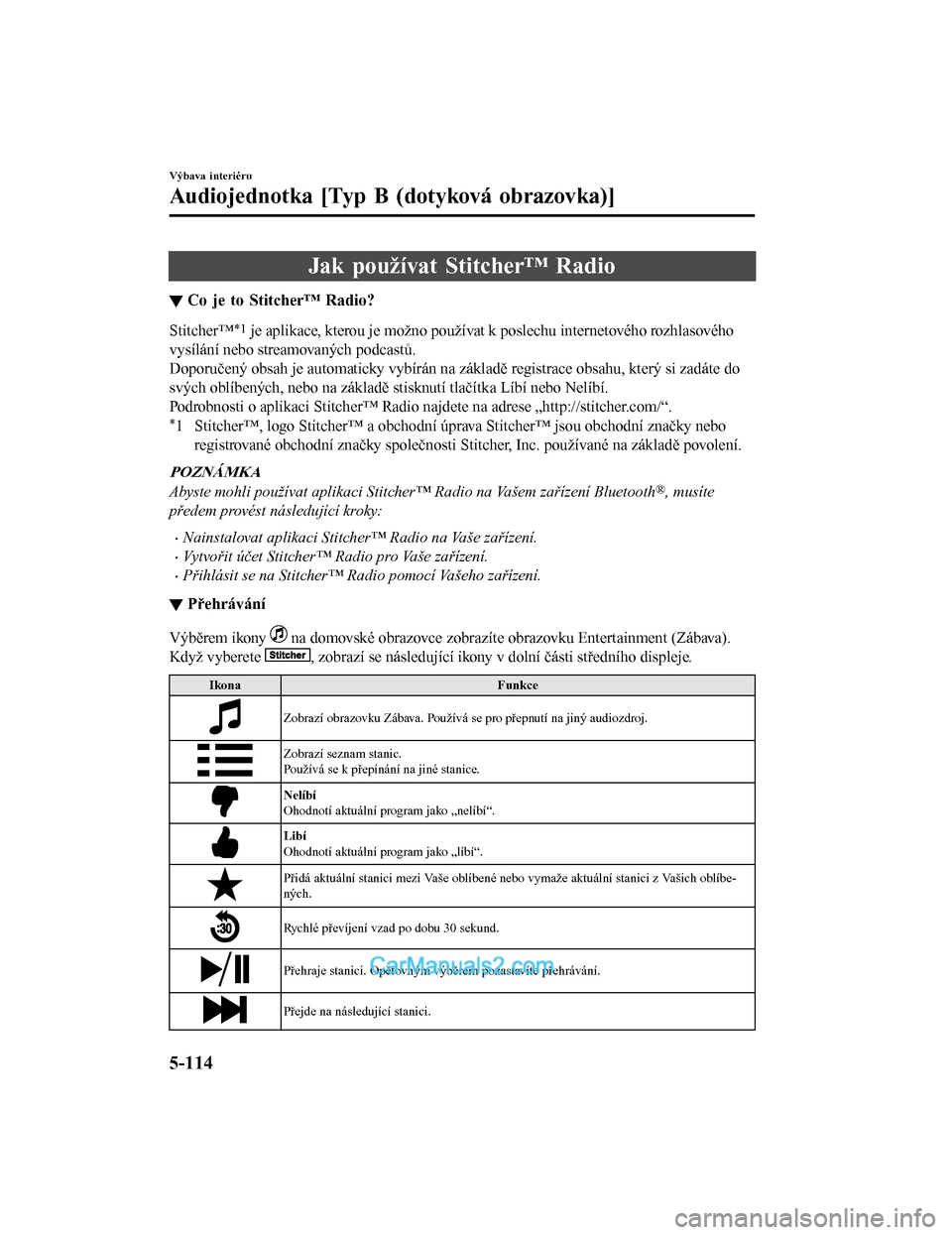
Jak používat Stitcher™ Radio
▼Co je to Stitcher™ Radio?
Stitcher™*1 je aplikace, kterou je možno používat k poslechu internetového rozhlasového
vysílání nebo streamovaných podcastů.
Doporučený obsah je automaticky vybírán na zá kladě registrace obsahu, který si zadáte do
svých oblíbených, nebo na základě stisknutí tlačítka Líbí nebo Nelíbí.
Podrobnosti o aplikaci Stitcher™ Radio najdete na adrese „http://stitcher.com/“.
*1 Stitcher™, logo Stitcher™ a obchodní úprava Stitcher™ jsou obchodní značky nebo
registrované obchodní značky společnosti St itcher, Inc. používané na základě povolení.
POZNÁMKA
Abyste mohli používat aplikaci Stitcher™ Radio na Vašem zařízení Bluetooth®, musíte
předem provést následující kroky:
•Nainstalovat aplikaci Stitcher™ Radio na Vaše zařízení.
•Vytvořit účet Stitcher™ Radio pro Vaše zařízení.
•Přihlásit se na Stitcher™ Radio pomocí Vašeho zařízení.
▼ Přehrávání
Výběrem ikony na domovské obrazovce zobrazíte obrazovku Entertainment (Zábava).
Když vyberete
, zobrazí se následující ikony v dolní části středního displeje.
Ikona Funkce
Zobrazí obrazovku Zábava. Používá se pro přepnutí na jiný audiozdroj.
Zobrazí seznam stanic.
Používá se k přepínání na jiné stanice.
Nelíbí
Ohodnotí aktuální program jako „nelíbí“.
Libí
Ohodnotí aktuální program jako „líbí“.
Přidá aktuální stanici mezi Vaše oblíbené nebo vymaže aktuální stanici z Vašich oblíbe-
ných.
Rychlé převíjení vzad po dobu 30 sekund.
Přehraje stanici. Opětovným v ýběrem pozastavíte přehrávání.
Přejde na následující stanici.
Výbava interiéru
Audiojednotka [Typ B (dotyková obrazovka)]
5-114
2017-7-18 12:05:07 Form No. CX-5 8FY4-EE-17E-CZ+L_Edition1.pdf
Page 533 of 808
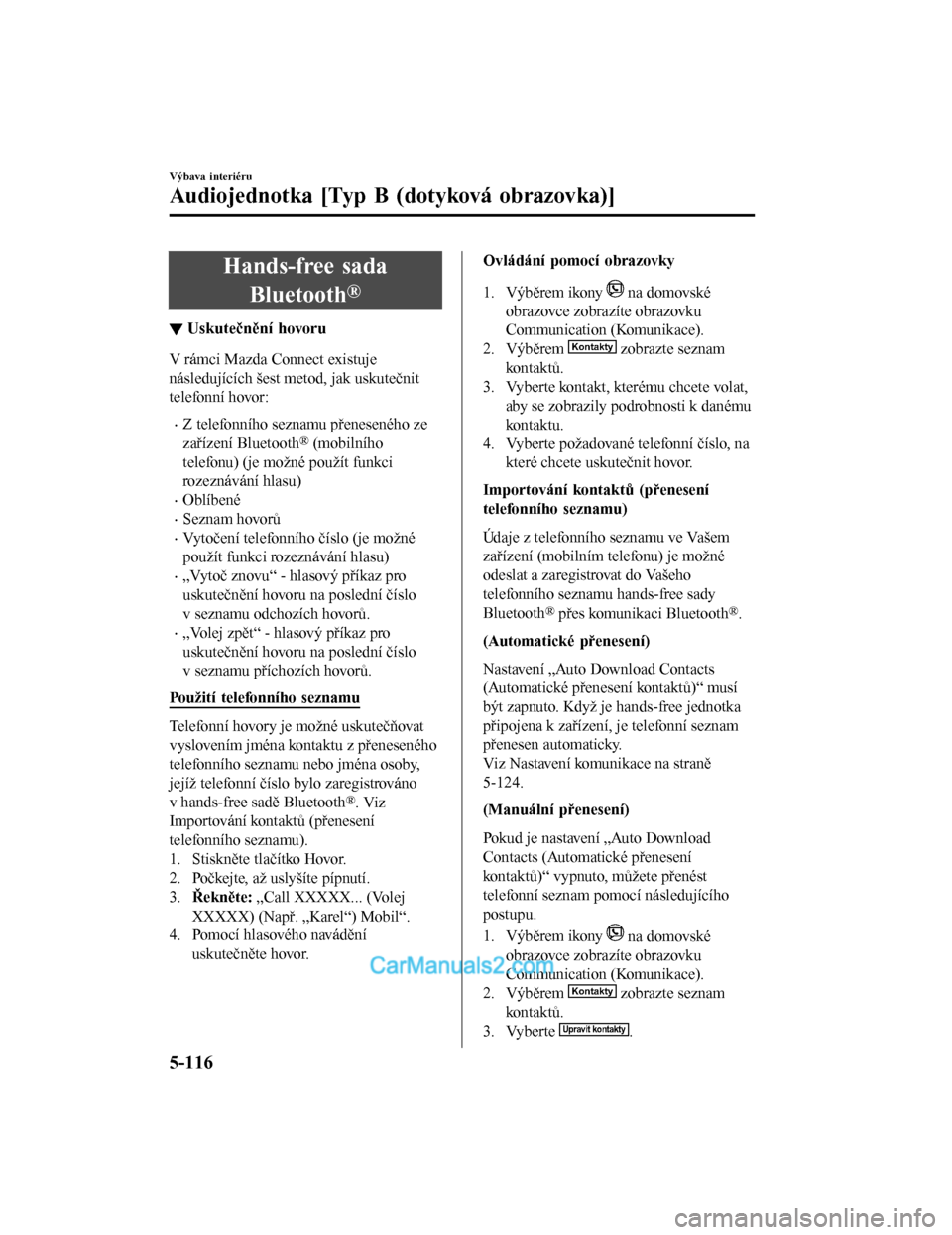
Hands-free sadaBluetooth
®
▼ Uskutečnění hovoru
V rámci Mazda Connect existuje
následujících šest metod, jak uskutečnit
telefonní hovor:
•Z telefonního seznamu přeneseného ze
zařízení Bluetooth
® (mobilního
telefonu) (je možné použít funkci
rozeznávání hlasu)
•Oblíbené
•Seznam hovorů
•Vytočení telefonního číslo (je možné
použít funkci rozeznávání hlasu)
•„Vytoč znovu“ - hlasový příkaz pro
uskutečnění hovoru na poslední číslo
v seznamu odchozích hovorů.
•„Volej zpět“ - hlasový příkaz pro
uskutečnění hovoru na poslední číslo
v seznamu příchozích hovorů.
Použití telefonního seznamu
Telefonní hovory je možné uskutečňovat
vyslovením jména kontaktu z přeneseného
telefonního seznamu nebo jména osoby,
jejíž telefonní číslo bylo zaregistrováno
v hands-free sadě Bluetooth
®. Viz
Importování kontaktů (přenesení
telefonního seznamu).
1. Stiskněte tlačítko Hovor.
2. Počkejte, až uslyšíte pípnutí.
3. Řekněte: „Call XXXXX... (Volej
XXXXX) (Např. „Karel“) Mobil“.
4. Pomocí hlasového navádění
uskutečněte hovor.
Ovládání pomocí obrazovky
1. Výběrem ikony
na domovské
obrazovce zobrazíte obrazovku
Communication (Komunikace).
2. Výběrem
Kontakty zobrazte seznam
ko nt ak t ů .
3. Vyberte kontakt, kterému chcete volat, aby se zobrazily podrobnosti k danému
ko nt ak t u .
4. Vyberte požadované telefonní číslo, na které chcete uskutečnit hovor.
Importování kontaktů (přenesení
telefonního seznamu)
Údaje z telefonního seznamu ve Vašem
zařízení (mobilním telefonu) je možné
odeslat a zaregistrovat do Vašeho
telefonního seznamu hands-free sady
Bluetooth
® přes komunikaci Bluetooth®.
(Automatické přenesení)
Nastavení „Auto Download Contacts
(Automatické přenesení kontaktů)“ musí
být zapnuto. Když je hands-free jednotka
připojena k zařízení, je telefonní seznam
přenesen automaticky.
Viz Nastavení komunikace na straně
5-124.
(Manuální přenesení)
Pokud je nastavení „Auto Download
Contacts (Automatické přenesení
kontaktů)“ vypnuto, můžete přenést
telefonní seznam pomocí následujícího
postupu.
1. Výběrem ikony
na domovské
obrazovce zobrazíte obrazovku
Communication (Komunikace).
2. Výběrem
Kontakty zobrazte seznam
ko nt ak t ů .
3. Vyberte
Upravit kontakty.
Výbava interiéru
Audiojednotka [Typ B (dotyková obrazovka)]
5-116
2017-7-18 12:05:07 Form No. CX-5 8FY4-EE-17E-CZ+L_Edition1.pdf
Page 534 of 808
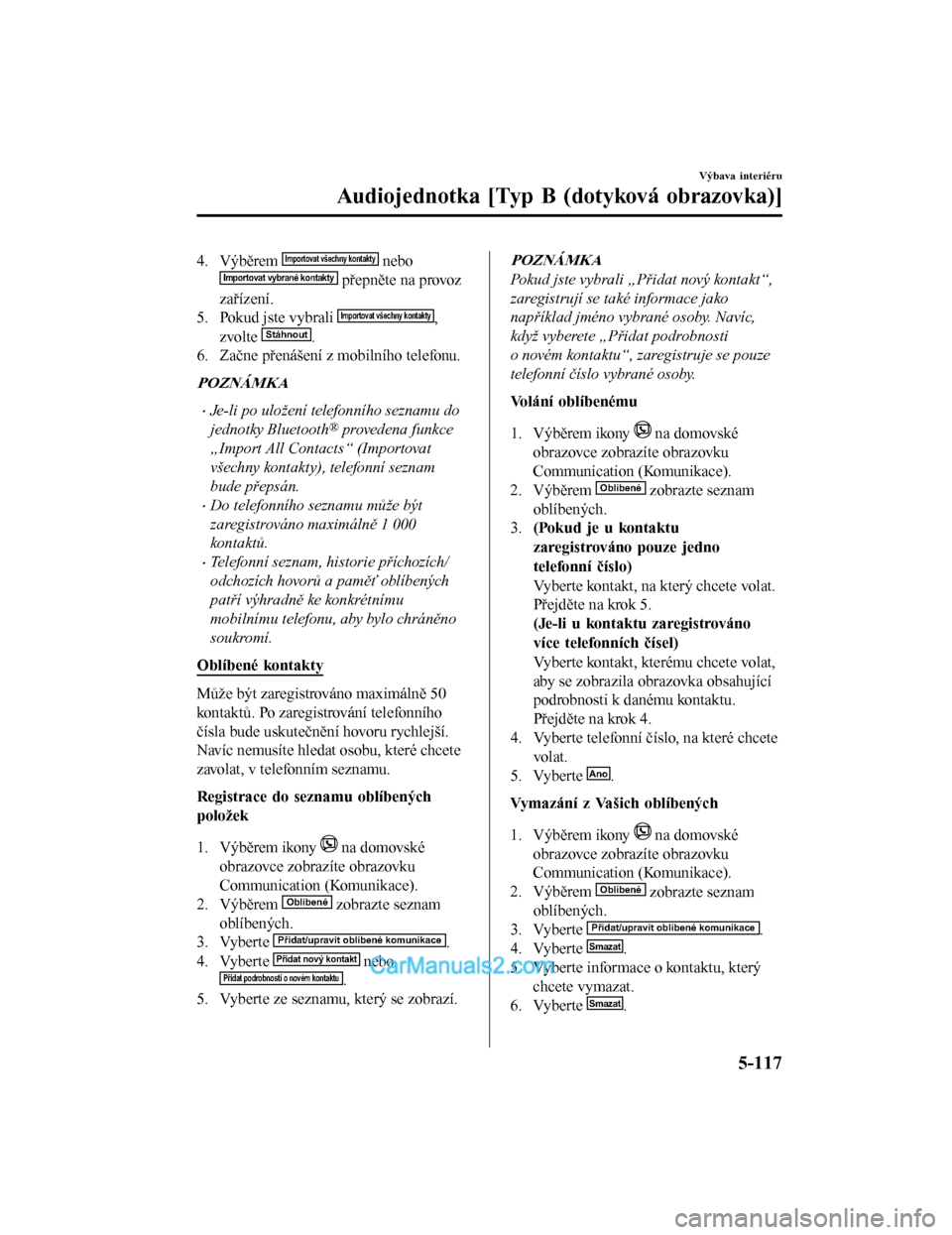
4. Výběrem Importovat všechny kontakty neboImportovat vybrané kontakty přepněte na provoz
zařízení.
5. Pokud jste vybrali
Importovat všechny kontakty,
zvolte Stáhnout.
6. Začne přenášení z mobilního telefonu.
POZNÁMKA
•Je-li po uložení telefonního seznamu do
jednotky Bluetooth
® provedena funkce
„Import All Contacts“ (Importovat
všechny kontakty), telefonní seznam
bude přepsán.
•Do telefonního seznamu může být
zaregistrováno maximálně 1 000
kontaktů.
•Telefonní seznam, historie příchozích/
odchozích hovorů a paměť oblíbených
patří výhradně ke konkrétnímu
mobilnímu telefonu, aby bylo chráněno
soukromí.
Oblíbené kontakty
Může být zaregistrováno maximálně 50
kontaktů. Po zaregistrování telefonního
čísla bude uskutečnění hovoru rychlejší.
Navíc nemusíte hledat osobu, které chcete
zavolat, v telefonním seznamu.
Registrace do seznamu oblíbených
položek
1. Výběrem ikony
na domovské
obrazovce zobrazíte obrazovku
Communication (Komunikace).
2. Výběrem
Oblíbené zobrazte seznam
oblíbených.
3. Vyberte
Přidat/upravit oblíbené komunikace.
4. Vyberte Přidat nový kontakt neboPřidat podrobnosti o novém kontaktu.
5. Vyberte ze seznamu, který se zobrazí.
POZNÁMKA
Pokud jste vybrali „Přidat nový kontakt“,
zaregistrují se také informace jako
například jméno vybrané osoby. Navíc,
když vyberete „Přidat podrobnosti
o novém kontaktu“, zaregistruje se pouze
telefonní číslo vybrané osoby.
Volání oblíbenému
1. Výběrem ikony
na domovské
obrazovce zobrazíte obrazovku
Communication (Komunikace).
2. Výběrem
Oblíbené zobrazte seznam
oblíbených.
3. (Pokud je u kontaktu
zaregistrováno pouze jedno
telefonní číslo)
Vyberte kontakt, na který chcete volat.
Přejděte na krok 5.
(Je-li u kontaktu zaregistrováno
více telefonních čísel)
Vyberte kontakt, kterému chcete volat,
aby se zobrazila obrazovka obsahující
podrobnosti k danému kontaktu.
Přejděte na krok 4.
4. Vyberte telefonní číslo, na které chcete
volat.
5. Vyberte
Ano.
Vymazání z Vašich oblíbených
1. Výběrem ikony
na domovské
obrazovce zobrazíte obrazovku
Communication (Komunikace).
2. Výběrem
Oblíbené zobrazte seznam
oblíbených.
3. Vyberte
Přidat/upravit oblíbené komunikace.
4. Vyberte Smazat.
5. Vyberte informace o kontaktu, který
chcete vymazat.
6. Vyberte
Smazat.
Výbava interiéru
Audiojednotka [Typ B (dotyková obrazovka)]
5-117
2017-7-18 12:05:07 Form No. CX-5 8FY4-EE-17E-CZ+L_Edition1.pdf